So richten Sie Notrufe mit Siri in iOS 14.5 ein
Aktualisiert Marsch 2023: Erhalten Sie keine Fehlermeldungen mehr und verlangsamen Sie Ihr System mit unserem Optimierungstool. Holen Sie es sich jetzt unter - > diesem Link
- Downloaden und installieren Sie das Reparaturtool hier.
- Lassen Sie Ihren Computer scannen.
- Das Tool wird dann deinen Computer reparieren.
iOS 14.5 bietet eine Handvoll lang erwarteter Funktionen, darunter die Möglichkeit, das iPhone mit Apple Watch zu entsperren, die Standard-Musik-App zu ändern und AirTag-Unterstützung. Eine weitere ebenso bemerkenswerte Funktion, die mit der neuesten Version von iOS 14 geliefert wurde, ist die Option, Notrufe mit Siri auf dem iPhone einzurichten. Wenn Sie diese lebensrettende Funktion unverzüglich nutzen möchten, können Sie mit Siri in iOS 14.5 auf dem iPhone Notrufe auslösen.
Einrichten von Notrufen mit Siri in iOS 14.5
Obwohl das Aktivieren von Notrufen (durch kurzes Klicken auf die Seitentaste) auf dem iPhone immer unkompliziert war, hat Siri den Vorgang noch einfacher gemacht. Mit dieser Funktion kann jeder ein Notfall-SOS auf einem iPhone auslösen, wobei die Situation berücksichtigt wird, in der eine Person bewusstlos ist oder keine Anrufe tätigen kann. Wenn Sie Hilfe benötigen, ist der virtuelle Assistent immer für Sie da.
Standardmäßig gibt das iPhone zuerst einen Warnton aus und startet dann einen schnellen Countdown. Danach ruft es den Rettungsdienst an. Wenn der Notruf endet, benachrichtigt Siri Ihre Notrufkontakte, die Sie in den Einstellungen angegeben haben. Die Benachrichtigung gibt an, dass Sie einen Notruf getätigt haben, und enthält auch den aktuellen Standort (falls verfügbar).
Um diese brandneue Funktion nutzen zu können, müssen Sie zuerst Notfallkontakte hinzufügen und sicherstellen, dass ‚Hey Siri‘ auf Ihrem iPhone aktiviert ist.
Wichtige Hinweise:
Mit diesem Tool können Sie PC-Problemen vorbeugen und sich beispielsweise vor Dateiverlust und Malware schützen. Außerdem ist es eine großartige Möglichkeit, Ihren Computer für maximale Leistung zu optimieren. Das Programm behebt häufige Fehler, die auf Windows-Systemen auftreten können, mit Leichtigkeit - Sie brauchen keine stundenlange Fehlersuche, wenn Sie die perfekte Lösung zur Hand haben:
- Schritt 1: Laden Sie das PC Repair & Optimizer Tool herunter (Windows 11, 10, 8, 7, XP, Vista - Microsoft Gold-zertifiziert).
- Schritt 2: Klicken Sie auf "Scan starten", um Probleme in der Windows-Registrierung zu finden, die zu PC-Problemen führen könnten.
- Schritt 3: Klicken Sie auf "Alles reparieren", um alle Probleme zu beheben.
Hinzufügen eines Notfallkontakts auf Ihrem iPhone
- Starten Sie die Gesundheits-App auf Ihrem iPhone.
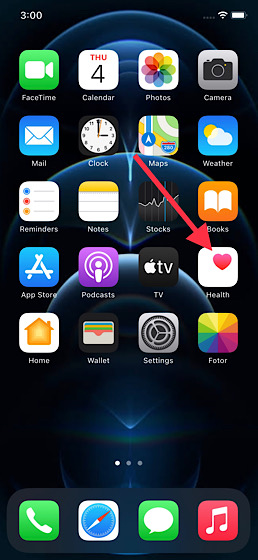
2. Tippen Sie nun oben rechts auf dem Bildschirm auf Ihr Profilsymbol .
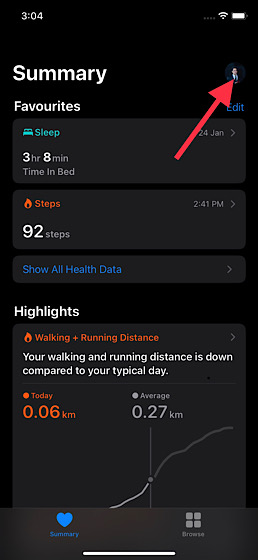
3. Tippen Sie anschließend auf Medizinische ID.
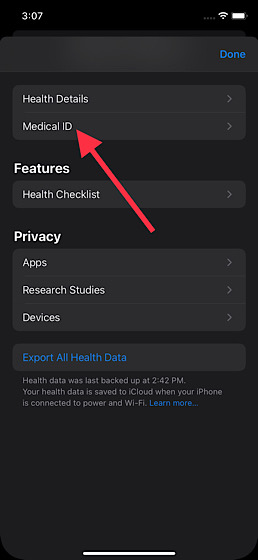
4. Tippen Sie anschließend oben rechts auf dem Bildschirm auf Bearbeiten .
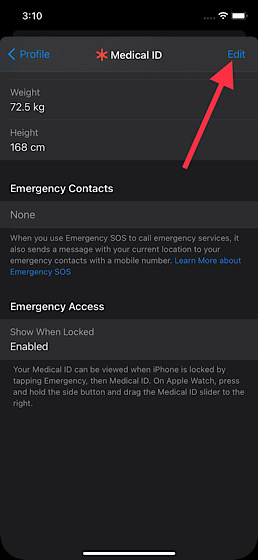
5. Scrollen Sie als Nächstes nach unten zum Abschnitt Notfallkontakte und tippen Sie auf die Option ‚Notfallkontakt hinzufügen‘ .
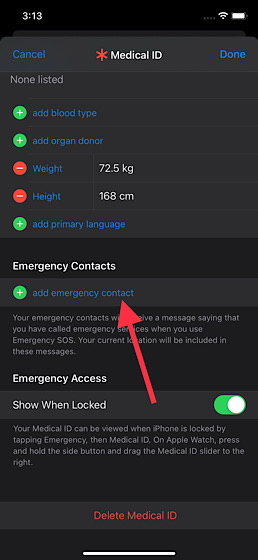
6. Danach können Sie einen bevorzugten Kontakt aus Ihrem Telefonbuch auswählen. Siri wird diesen Notfallkontakt anrufen, wenn Sie Hilfe benötigen.
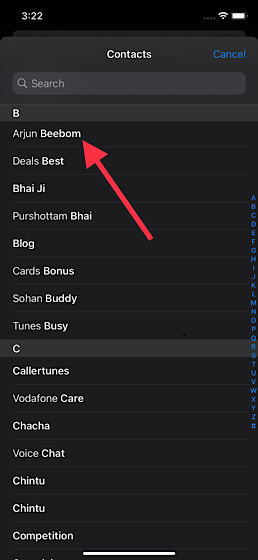
7. Geben Sie nun die Beziehung zwischen Ihnen und dem Notfallkontakt an. Stellen Sie am Ende sicher, dass Sie auf Fertig tippen, um die Änderungen zu speichern.
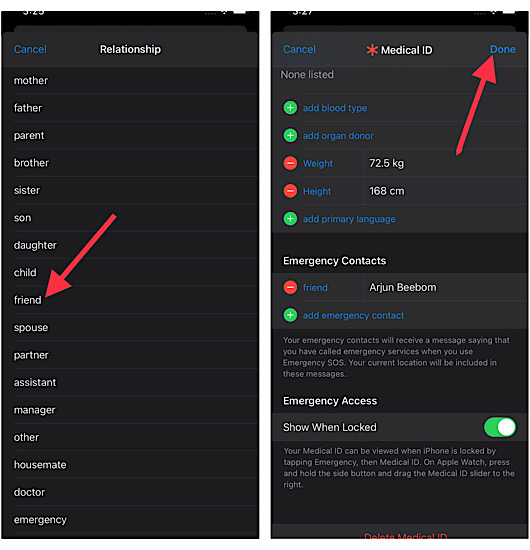
Hinweis : Alternativ können Sie auch die App Einstellungen-> Notfall-SOS-> Notfallkontakte-> Notfallkontakte im Gesundheitszustand bearbeiten. Anschließend können Sie den Kontakt hinzufügen/entfernen.
Notrufkontakte mit Siri anrufen
Damit ist es unkompliziert, mit Siri einen Notfallkontakt anzurufen. Stellen Sie jedoch zunächst sicher, dass Sie den virtuellen Assistenten auf Ihrem iPhone eingerichtet haben. Navigieren Sie zur App Einstellungen-> Siri\u> Suche und stellen Sie sicher, dass die Schalter für Auf Hey Siri warten, Seitentaste für Siri drücken und Siri beim Sperren zulassen aktiviert sind.

Von nun an müssen Sie nur noch den Sprachbefehl sagen, ‚Hey Siri, rufen Sie meinen Notfallkontakt an.‘ Der Assistent ruft sofort den Notfallkontakt an. Außerdem wird eine Nachricht zusammen mit Ihrem aktuellen Standort an den angegebenen Kontakt gesendet, die besagt, dass Sie den Rettungsdienst angerufen haben.
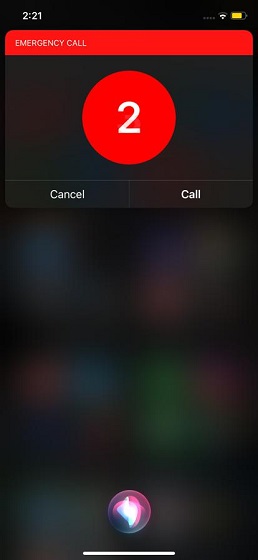
Hinweis :
- In einigen Ländern oder Regionen greifen Notdienstanbieter möglicherweise auf Ihre Standortinformationen zu, wenn Sie einen Notruf tätigen.
Nutzen Sie Siri, um Notrufe auf dem iPhone zu tätigen
Das ist so ziemlich alles! So können Sie Notrufe mit Siri in iOS 14.5 oder höher einrichten. In Anbetracht dessen, wie unvorhersehbar das Leben ist, sollten Sie es immer aktiviert lassen. Das Beste daran ist wahrscheinlich, dass jeder Siri anrufen und in Ihrem Namen einen Notruf tätigen kann. Auf diese Weise können die Rettungsdienste unverzüglich um Hilfe bitten. Mit iOS 14.5 hat Apple neue Siri-Stimmen hinzugefügt, um die natürliche Klangqualität des virtuellen Assistenten zu verbessern. Schauen Sie sich diese also sofort aus dem verlinkten Artikel an.

